Navegar por la pantalla de inicio de la pantalla
Esta imagen muestra la pantalla de inicio y sus características. Vuelva a la pantalla de Inicio en cualquier momento tocando el botón de Inicio en la barra de herramientas.
Pulse la etiqueta de un elemento de la pantalla de inicio en este diagrama para obtener más información sobre la función:
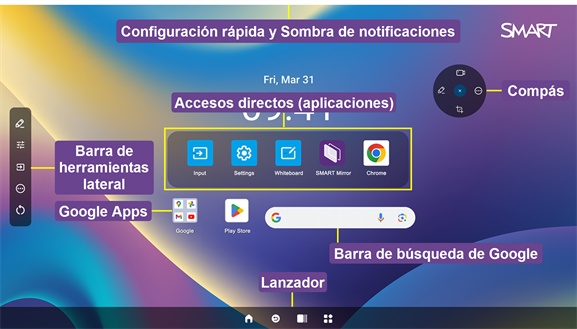
La pantalla de inicio de la pantalla cuenta con una serie de menús y controles en pantalla.
Deslice el dedo hacia abajo desde la parte superior de la pantalla para ver la configuración rápida y la sombra de notificaciones. Desde aquí puede ver las notificaciones del sistema o acceder a algunas funciones rápidas.
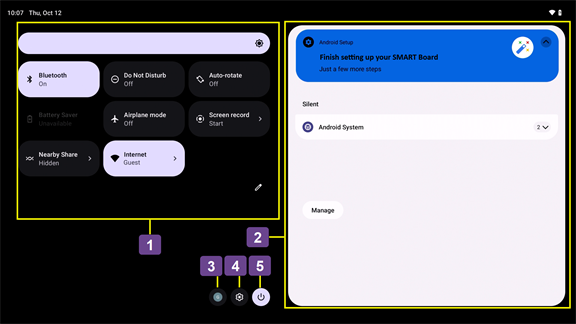
No. | Descripción | Notas |
|---|---|---|
1 | Acceda a la configuración que cambia con frecuencia. |
|
2 | Ver notificaciones y mensajes desde fuera de la interfaz de una aplicación para proporcionar información sobre recordatorios, alertas u otra información sobre una aplicación. |
|
3 | Cambiar un usuario o añadir un nuevo usuario | Puede crear varios perfiles de usuario para compartir el uso de la pantalla con otras personas. Cada perfil de usuario tiene un espacio personal en la pantalla para pantallas de inicio personalizadas, cuentas, aplicaciones, configuraciones y más. Si ya ha iniciado sesión en su cuenta de usuario, puede cambiar la configuración de usuario. Para seleccionar un usuario
Para añadir usuarios adicionales Sugerencia Si las opciones para habilitar a otro usuario no aparecen, vaya a Configuración
|
4 | Configuración | Acceda a la configuración de la pantalla, donde puede configurar las conexiones de red e Internet, las aplicaciones instaladas (incluidas las notificaciones), la configuración de sonido y pantalla, cambiar el fondo de pantalla y más. |
5 | Encendido | Apague o reinicie la pantalla. |
Desde el lanzador, puede volver a la pantalla de inicio, volver a una pantalla anterior, acceder a los mosaicos de vista previa de las aplicaciones en ejecución y acceder al menú Todas las aplicaciones.
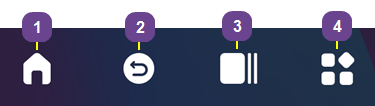
No. | Comando | Función | Notas |
|---|---|---|---|
1 | Inicio | Abra la pantalla de Inicio. | N / A |
2 | Atrás | Vuelva a la pantalla anterior en el sistema Android de la pantalla. | N / A |
3 | Recientes | Muestra una vista previa de cada aplicación en ejecución. | |
4 | Todas las aplicaciones | En el menú Todas las aplicaciones, puede acceder a un conjunto de aplicaciones instaladas en la pantalla (incluida la configuración de la pantalla). | N / A |
Desde la barra de herramientas lateral, puede acceder a una serie de controles de pantalla de uso común, al menú Entradas y al menú widgets con el de la pantalla.
Para abrir la barra de herramientas, pulse cualquiera de los botones laterales de la barra de herramientas en cualquier lado de la pantalla.
en cualquier lado de la pantalla.
Sugerencia
Pulse la pantalla si los botones laterales de la barra de herramientas no se muestran.
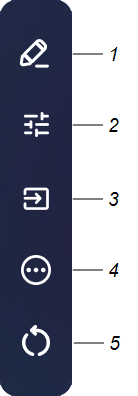
No. | Comando | Descripción | Notas |
|---|---|---|---|
1 | Anotar | Escriba en una superposición sobre cualquier aplicación, vídeo, sitio web, documento o imagen, incluida la entrada de un ordenador conectado. | N / A |
2 | Menú del administrador de dispositivos | Acceda a la configuración de Pantalla, Entrada y Sistema. | |
3 | Entrada | Abra el menú Entradas para seleccionar y ver una fuente de entrada conectada. | N / A |
4 | Más (menú ) | En el menú widgets, puede acceder a la calculadora, el temporizador, el cronómetro y otros . | |
5 | Limpiar | Iniciar la función de limpieza cerrará la sesión de todas las sesiones del navegador, cerrará las aplicaciones y borrará los datos de la aplicación para el siguiente usuario. | N / A |
Puede fijar hasta cuatro de sus favoritos en el menú de Brújula para que sea más fácil encontrarlos desde la pantalla de Inicio.
Para abrir el menú del menú Brújula, pulse el icono Abrir  en la pantalla.
en la pantalla.
Para anclar un al menú de Brújula
Abrir el menú de Brújula
Toque el ícono Más
 .
.Aparecerá el menú widgets.
Pulse Editar o mantenga pulsado cualquier icono hasta que aparezcan los símbolos + y – junto a los iconos .
Pulse + o presionar y arrastre un para anclarlo al menú de Brújula.
Puede fijar un máximo de cuatro en el menú de la brújula.
Para eliminar un de la barra de herramientas de la brújula
Abra el menú de Brújula.
Toca el ícono Más
 .
.Aparecerá el menú widgets.
Pulse Editar o presionar pulsado cualquier icono de herramienta hasta que aparezcan los símbolos + y – junto a los iconos .
Pulse – o arrastre una herramienta de vuelta al menú de Brújula.
También puede pulsar Restablecer para mostrar la lista predeterminada de en el menú de Brújula.
Puede cambiar el fondo de la pantalla de inicio para personalizar la pantalla. También puede añadir widgets para aplicaciones instaladas en la pantalla de inicio y acceder a la configuración de la pantalla de inicio.
Para cambiar el fondo de la pantalla de inicio
Desde la pantalla de inicio, presionar y mantenga presionado en cualquier lugar del fondo.
Aparecerán las opciones de personalización de la pantalla de inicio.
Pulse Fondo de pantalla y estilo.
Seleccione un nuevo fondo de pantalla. También puede habilitar el tema oscuro y los iconos temáticos.
VéaseFondo de pantalla
Para añadir widgets a la pantalla de inicio
Desde la pantalla de Inicio, mantenga presionar la pantalla.
Pulse Widgets.
Aparecerá una lista de aplicaciones, como Calendario, Chrome, Reloj y más.
Navegue por las aplicaciones (desplácese hacia arriba o hacia abajo) y pulse una categoría para expandir la lista de opciones de widgets.
Mantenga pulsado un widget y, a continuación, arrástrelo a una nueva posición en la pantalla de inicio.
Sugerencia
Para eliminar un widget de la pantalla de inicio, presionar el widget y luego arrástrelo al área Eliminar de la pantalla.
Para acceder a la configuración de la pantalla de inicio
Desde la pantalla de Inicio, mantenga presionar la pantalla.
Pulse Configuración de inicio.
Seleccione un ajuste de la pantalla de inicio para configurar.
La pantalla incluye un navegador web Google Chrome que puede usar como lo haría en su ordenador o dispositivo móvil. Consulte la Ayuda del navegador.
 .
. Sistema
Sistema